
文章目录
🙋♂️ 作者:@Ggggggtm 🙋♂️
👀 专栏:Linux从入门到精通 👀
💥 标题:vim的基本使用各种命令详解 💥
❣️ 寄语:与其忙着诉苦,不如低头赶路,奋路前行,终将遇到一番好风景 ❣️
vim下的操作多而杂,本篇文章会对vim下常用的多个操作进行详细解释。附加动图解释多个操作,超级详细,希望会对你有所帮助。
一、vim编辑器简单介绍
vi/vim的区别简单点来说,它们都是多模式编辑器,不同的是vim是vi的升级版本,它不仅兼容vi的所有指令,而且还有一些新的特性在里面。例如语法加亮,可视化操作不仅可以在终端运行,也可以运行于x window、mac os、windows。通俗来讲,vim就是从 vi 发展出来的一个文本编辑器,是程序开发者的一项很好用的工具。
我们可先看一下vim的键盘图大概了解一下:
下面会给大家详细解释vim编辑器的使用细节。
二、vim编辑器的四种模式
vim编辑器下一共有四种模式:正常/普通/命令模式(Normal mode) 、插入模式(Insert mode) 、末行模式(last line mode)、可视化模式(Visual Mode)。
我们初学的时候主要掌握正常/普通/命令模式(Normal mode) 、插入模式(Insert mode) 、末行模式(last line mode)三种模式即可。这三种模式也基本可以满足我们在Linux下编程的需要了。下面对上述的主要三种模式主要功能简单阐述一下:
2、1 正常/普通/命令模式(Normal mode)
控制屏幕光标的移动,字符、字或行的删除,移动复制某区段及进入Insert mode下,或者到 last line mode。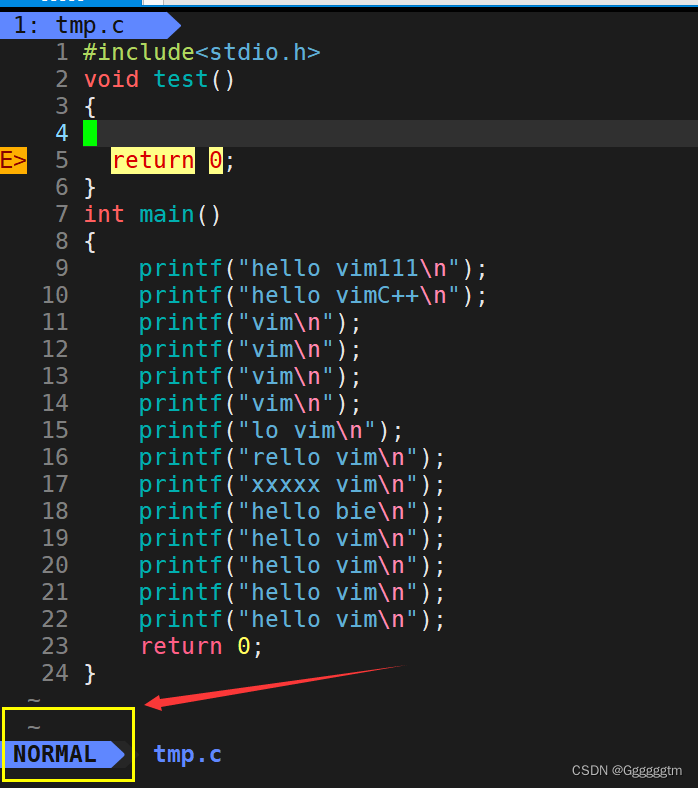
2、2 插入模式(Insert mode)
只有在Insert mode下,才可以做文字输入,按「ESC」键可回到命令行模式。该模式是我们后面用的最频繁的编辑模式。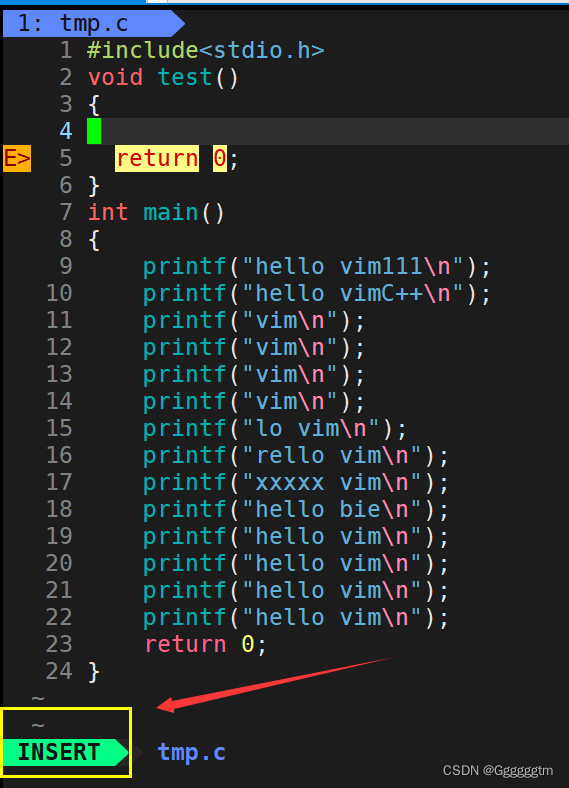
2、3 末行模式(last line mode)
文件保存或退出,也可以进行文件替换,找字符串,列出行号等操作。 在命令模式下,shift+: 即可进入该模式。要查看你的所有模式:打开vim,底行模式直接输入。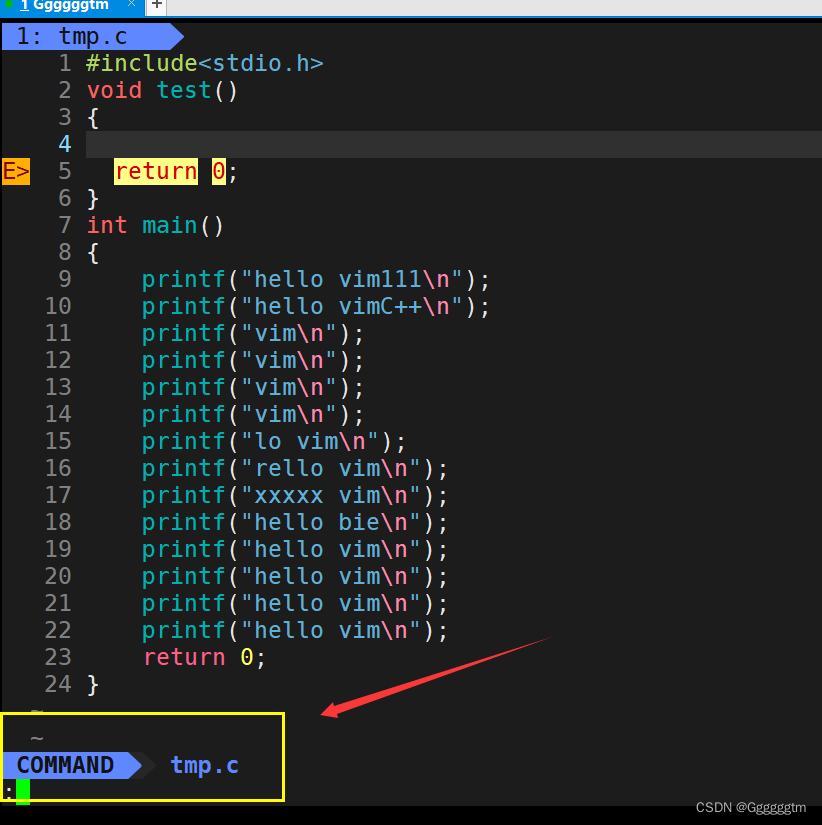
三、命令模式的相关操作实例
3、1 光标的相关操作
vim可以直接用键盘上的光标来上下左右移动,但正规的vim是用小写英文字母「h」、「j」、「k」、「l」,分别控制光标左、下、上、右移一格。为什么「h」、「j」、「k」、「l」还能控制光标上下移动呢?原因很简单,在最早的时候,键盘上并没有上下左右那四个按键,并且也没有鼠标。所以移动光标只能设置到字母上。
当一行很长的时候,我们查看到行中时,想切换到行尾或者行首。这里就引出了光标位置锚点:shift + ^(光标切换到行首)、shift + $(光标切换到行尾)。
正常情况下,一个字母一个字母的移动似乎也很慢,这里也可通过:w(从左往右以单词为单位移动)、b(从右往左以单词为单位移动)。
相同的问题:一个项目很大时,我们总不能一行一行的移动。所以我们这里就有相关的操作光标可以整个文本移动:gg(光标移到起始行)、shift+g(光标移到起结束行)、n+shift+g(光标移到指定的第n行)。
3、2 文本操作
首先复制、粘贴肯定少不了,也是常用的。我们复制可通过:yy(复制当前行)、n+yy(复制当前行和之后的n-1行)。复制后粘贴可通过:p(粘贴)、n+p(一次重复粘贴n行)。
剪切当然也是必不可少:dd(删除当前所在行)、n+dd(删除当前所在行及后n-1行)、dd后再按p(剪切功能)。
大小写的快速切换:shift + ~ 。
我们知道剪切功能可删除一行,那要是我们想要删除其中的一部分呢?其中删除光标之后的字符:x(删除光标之后的一个字符)、n+x(从左向右删除光标之后的n个字符)、shift+x(从右向左删除光标前的一个字符)、n+shift+x(从右向左删除光标前的n个字符)。
其中我们还可以进行替换操作:r(替换一个光标所在位置的字符)、n+x(替换n哥字符)、shift+r(进入到替换模式)。
我们还可进行撤销操作:u(撤销误操作)、ctrl+r(撤销最近的撤销)。
以上操作均为命令模式下的操作。上述的操作其实我们在插入模式下都可以完成的。
四、插入模式下的相关操作
插入模式没什么好说的。我们了解怎么进入插入模式就行:
- 命令模式+i,转换到插入模式,在光标前一个位置进行插入;
- 命令模式+a,转换到插入模式,在光标后一个位置进行插入;
- 命令模式+o,转换到插入模式,在当前行下再新建一行进行插入。
我们按 Esc 键可从插入模式转换到命令模式。
五、末行模式下的相关操作
在末行模式的情况下,我们最常用的操作就是:q(退出编辑模式,并没有保存)、w(写入文件,也就是保存) 、wq(保存并退出编辑模式)、!(q!、w!、wq!表示强制操作)。
在命令模式下,我们可按 shift + : 键可切换到末行模式。正常情况下,我们每行是没有行号的,我们可通过:set nu(列出行号)、set nonu(取消行号)。
还有一种情况就是我们需要同时对多个文件进行编辑,我们可通过:vs+文件名(开启另一个文件框)。
我们可通过:ctrl +w+w(光标从一个文件转换到另一个文件)。当然,我们想退出其中一个时,我们可进入到末行模式进行退出。注意,此时退出的为光标所在的文件。
以上就是我们在vim下进场用的操作。我们应该多加训练,达到熟练的掌握状态。本篇文章的内容讲解到这里,希望以上内容贵对你有所帮助ovo~









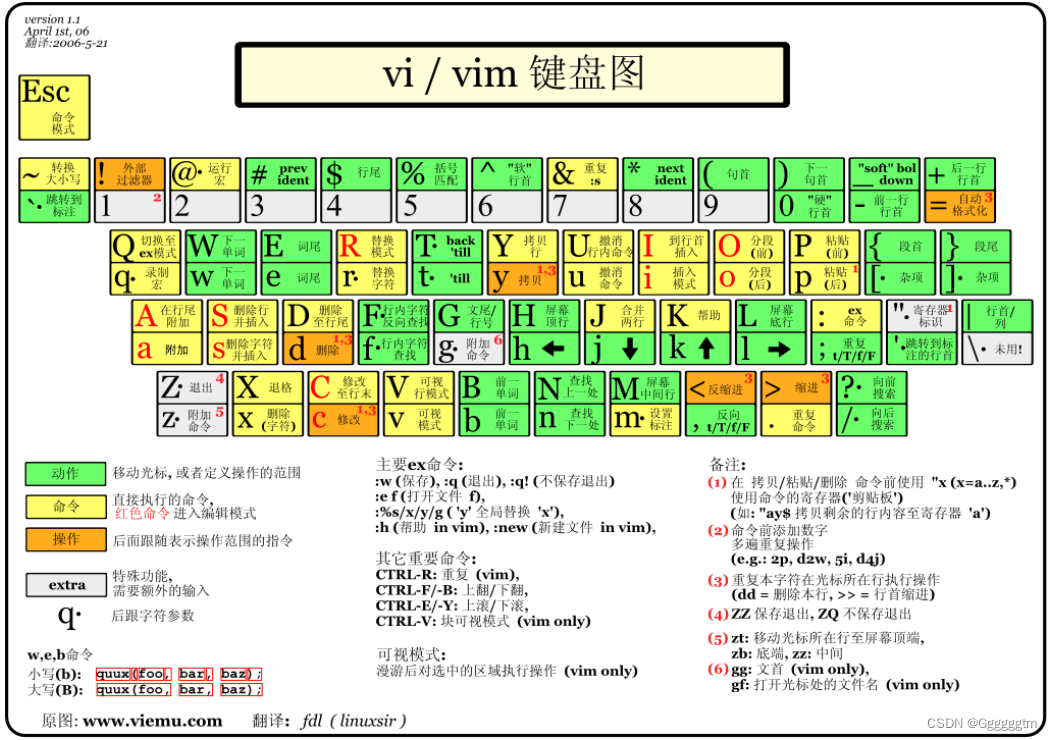


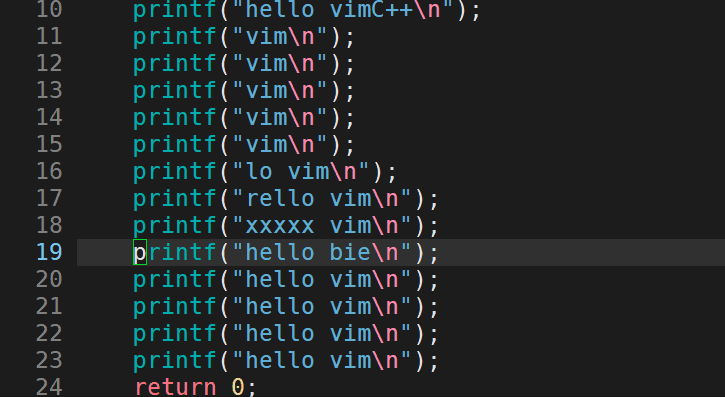
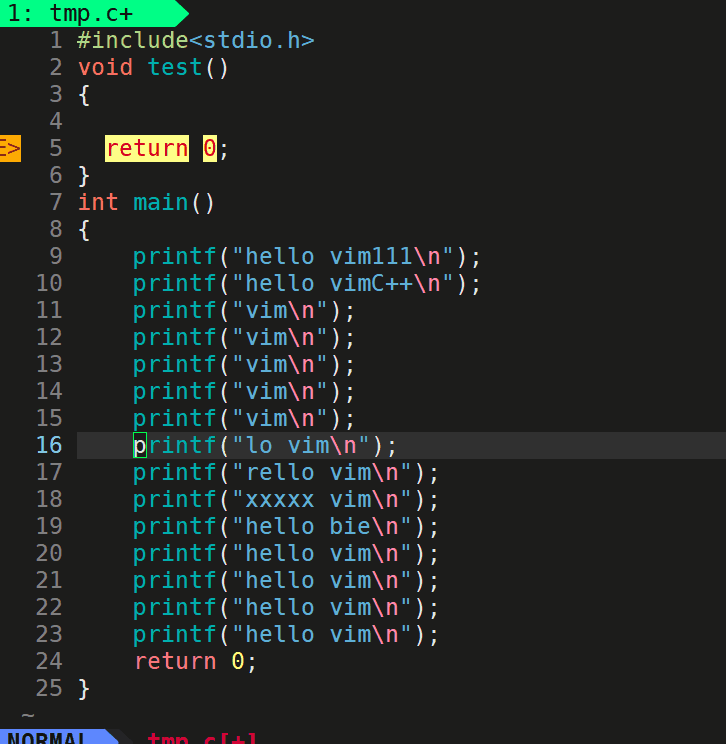
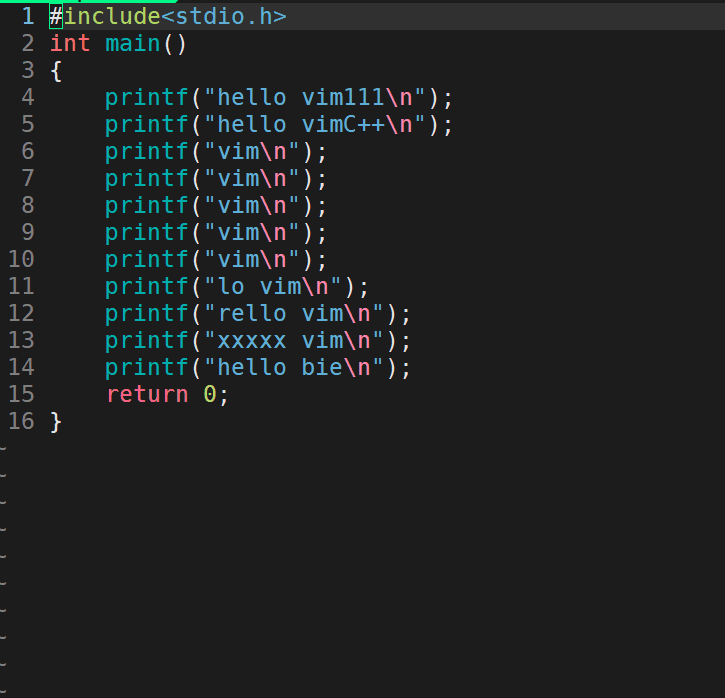
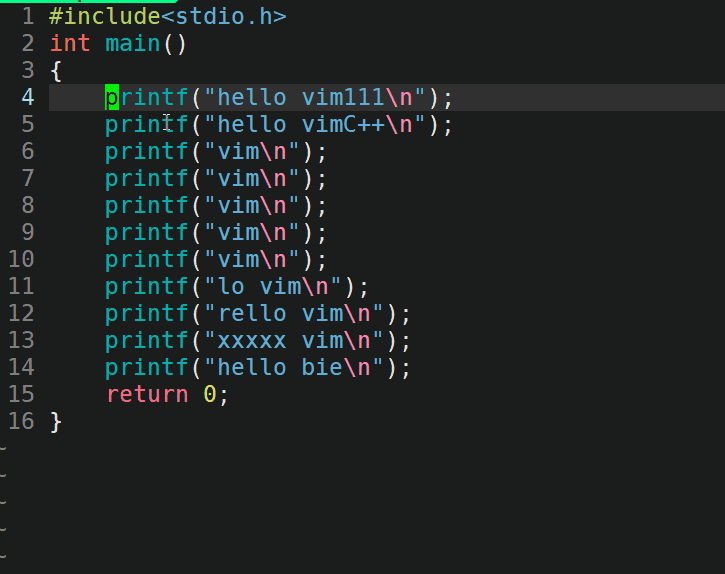
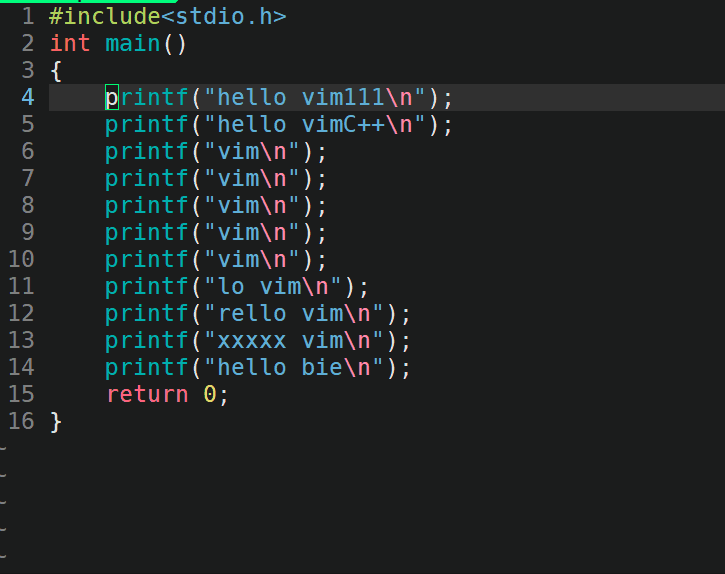
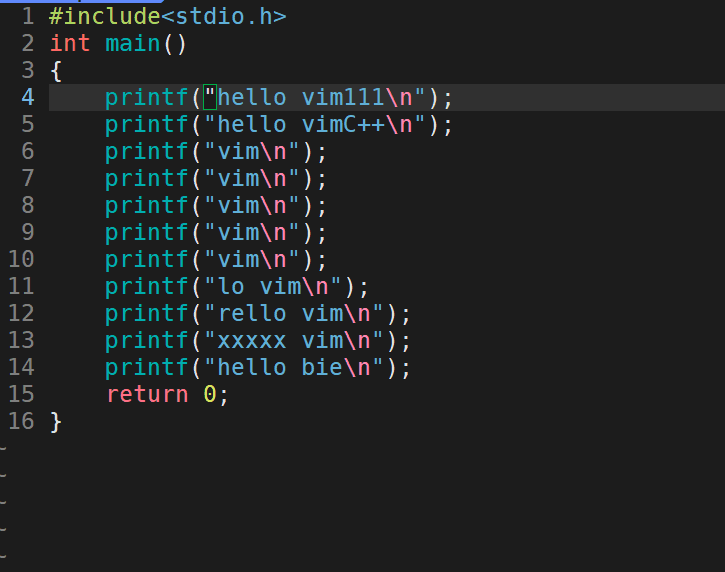
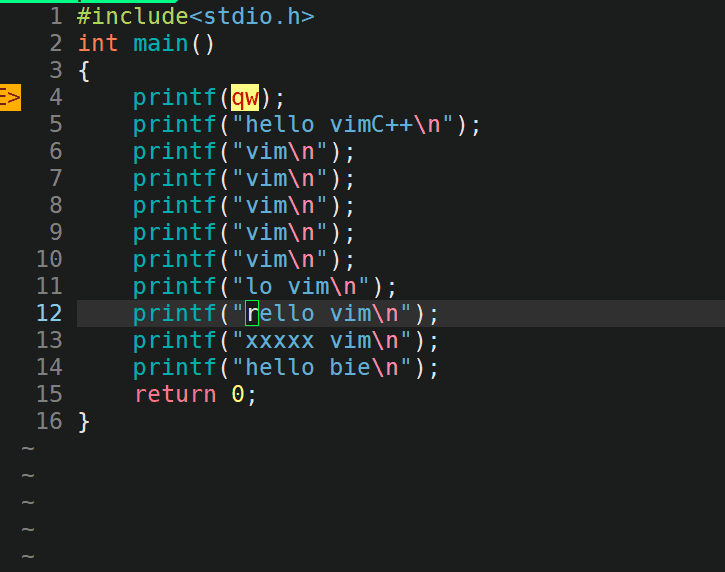
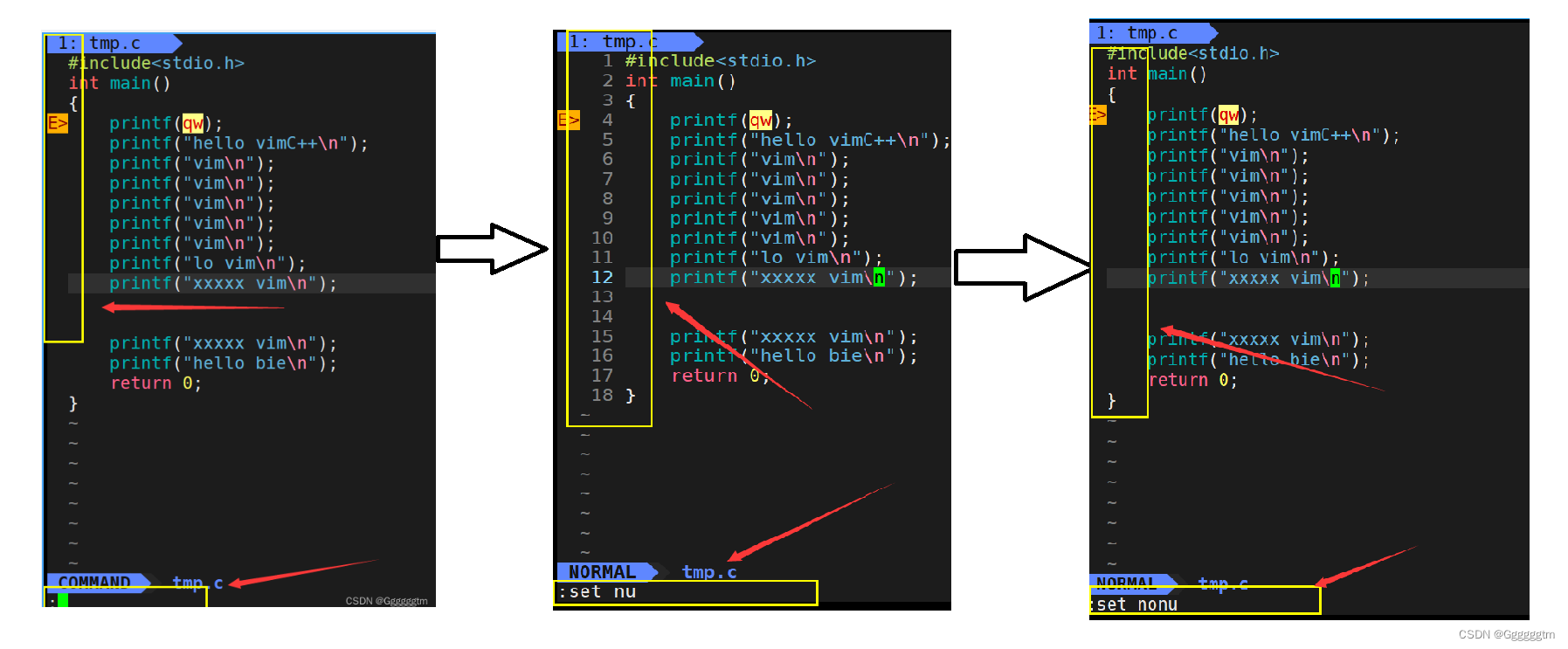
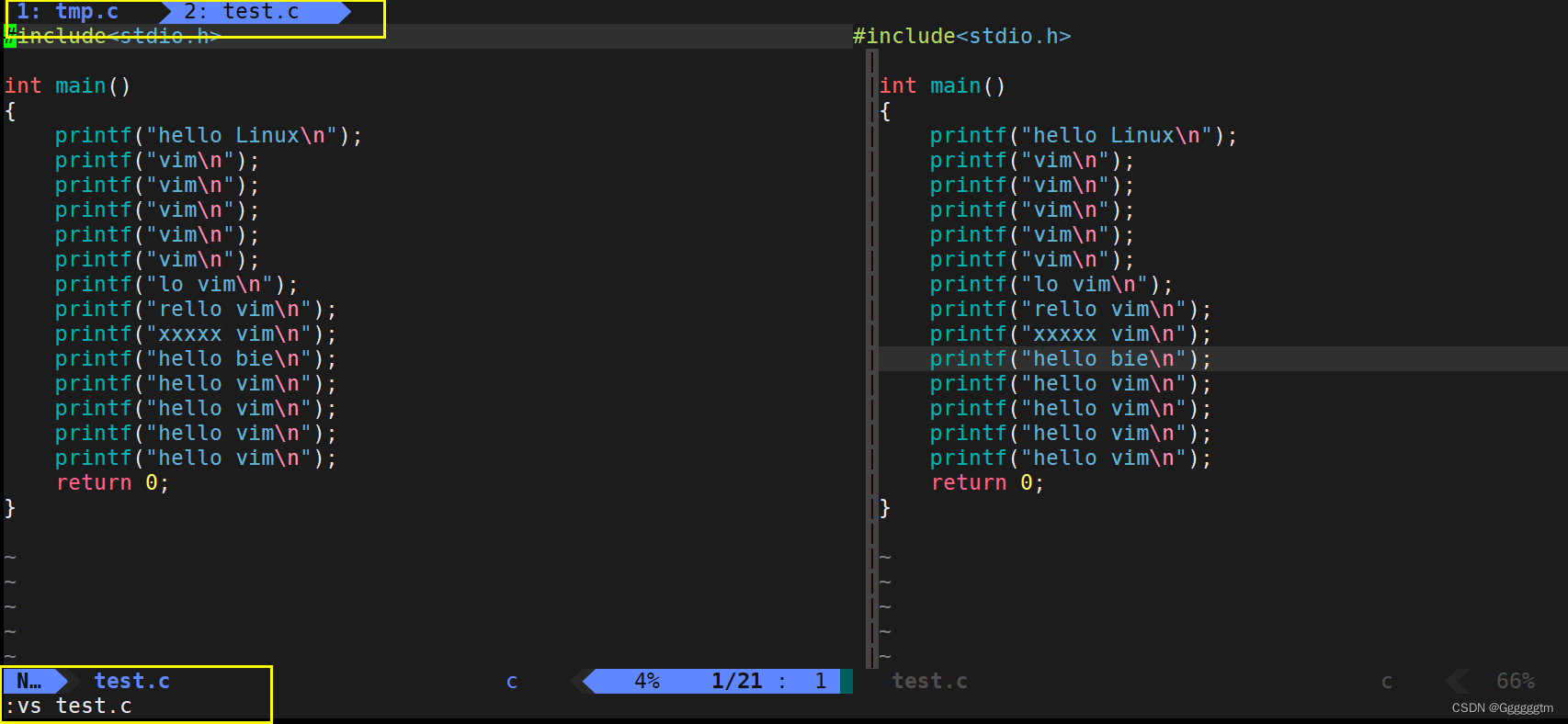














 4460
4460











 被折叠的 条评论
为什么被折叠?
被折叠的 条评论
为什么被折叠?










